Šajā rakstā mēs parādīsim komandrindas veidu un GUI veidu, kā izveidot arhīvu (zip formātu) un izvilkt esošu zip failu.
Apmācībai mēs izmantosim Ubuntu 18.04. Ja kāda iemesla dēļ zip nav instalēts, varat to instalēt, izmantojot šādu komandu. Vienlaicīgi jāinstalē arī unzip, un bez tā jūs nevarēsit izgūt failus no saspiestā satura. Parasti abi rīki ir iepriekš instalēti Ubuntu.
Zip un unzip failus Ubuntu
Palaidiet termināli un ievadiet šādu komandu:
sudo apt instalēt zip unzip
Lai failu saspiestu, izmantojot komandrindu, nepieciešama zip komanda. Komandas sintakse ir šāda.
zip zipname faila nosaukums1 filenmae2 faila nosaukums3 ... faila nosaukumsN
Parametri ietver ZIP kodu, kuru jūs izveidosit, kam seko failu nosaukumi. Apskatīsim piemēru, lai labāk izprastu.
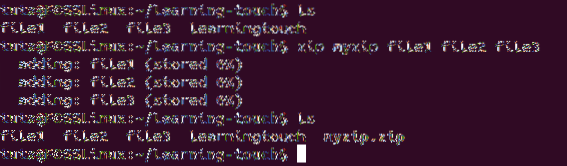
Kā redzat no iepriekš redzamā ekrānuzņēmuma, mēs saspiežam trīs failus - file1, file2 un file3. Kad komanda ir izpildīta, tā datus saglabā norādītajā faila nosaukumā. Šajā gadījumā visi trīs faili ir saspiesti mapē myzip.
Varat arī saspiest mapi kopā ar faila nosaukumu. Apskatīsim sintaksi, kā norādīts zemāk.
zip myzip1 faila nosaukums1 faila nosaukums2 mape1 mape2
Tagad apskatīsim veidu, kā saspiest failus, izmantojot grafisko lietotāja saskarni (GUI).
Pirmkārt, jums jāpārvietojas uz mapi, izmantojot darbvirsmas vidi vai GNOME. Mūsu gadījumā mēs izmantosim GNOME.
Kad esat tur, tagad atlasiet failus, kurus vēlaties saspiest, un pēc tam ar peles labo pogu noklikšķiniet uz tā. Tur jūs atradīsit iespēju “saspiest.”
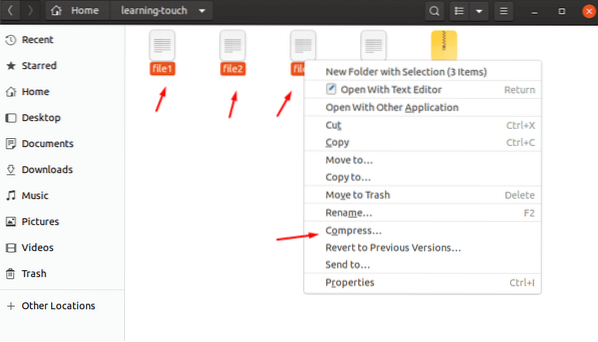
Noklikšķinot uz tā, tiks parādīts logs “Izveidot arhīvu”. Tur jūs varat izvēlēties faila nosaukumu un pēc tam atlasīt arī saspiešanas algoritmu, kuru vēlaties izmantot, lai saspiestu atlasīto failu. Jums ir iespēja izvēlēties no rāvējslēdzēja, darvas.xr un 7z. Vienkāršības labad mēs izmantosim “zip.”
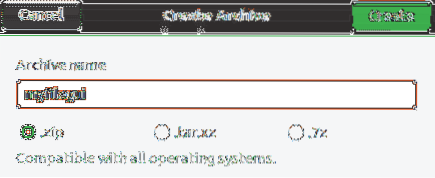
Tam vajadzētu izveidot jūsu zip ar nosaukumu “myfilegui.”
Atvienošana
Failu izpakošanu var izdarīt, izmantojot komandu unzip. Tas ir līdzīgs zip komandai. Tomēr šajā gadījumā kā arguments jāievieto tikai zip faila nosaukums.
Komandas nosaukums ir šāds.
unzip zipname.zip
Mēģināsim izpakot failus, kurus esam saspiestu iepriekšminētajā sadaļā.
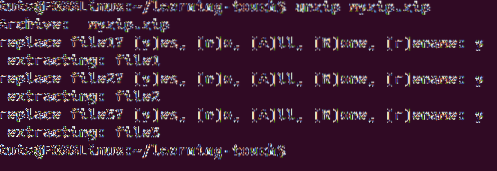
Mēs noņēmām failus tajā pašā mapē, un tāpēc tas deva jums iespēju teikt Jā, Nē, Visi, Neviens un Pārdēvēt.
Bet, kas notiek, ja izmantojat citu formātu, piemēram, darvu? Tādā gadījumā jums jāizmanto metode, kas aprakstīta darva komandu.
gunzip komanda ļauj strādāt ar dažādiem formātiem, ieskaitot .z, .Z, .taz, .tgz, _z un citi. Tagad aplūkosim saspiestos failus, kas nav saspiesti, izmantojot GUI.
Kā parasti, jums jāiet uz mapi, kurā faili tiek saglabāti. Tur ar peles labo pogu noklikšķiniet uz faila un noklikšķiniet uz ekstrakta šeit. Ja jūs to izdarīsit, tas izveidos mapi, kas līdzīga zip faila nosaukumam, un pēc tam tajā izvilks saturu. Tomēr, ja izvēlaties “Extract to”, varat izvēlēties mapi, kurā tiek glabāti izvilktie dati.
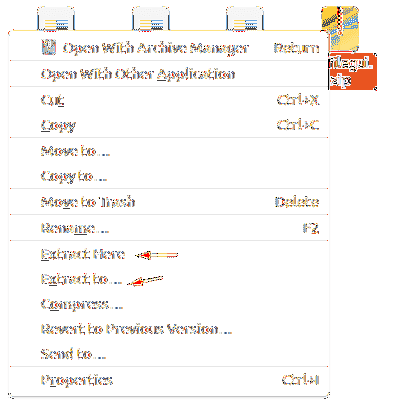
Secinājums
Tas mūs aizved līdz mūsu rokasgrāmatas beigām par to, kā saspiest un izpakot failus Ubuntu. Komandrindas maršruts ir noderīgs, ja vēlaties izveidot arhīvu vai ātri atspiest arhīvu, darbojoties ar attālo datoru. GUI veids vienmēr ir pieejams no konteksta izvēlnes ar peles labo pogu noklikšķiniet, lai Windows un macOS migrētāji uz Linux justos kā mājās.
 Phenquestions
Phenquestions



